 Intenso produserer solide og høykvalitets USB-pinner som er ganske populære blant brukerne. Men til tross for deres raske hastighet, varierende lagringskapasiteter og pålitelighet, er disse USB-pinnene utsatt for datatap.
Intenso produserer solide og høykvalitets USB-pinner som er ganske populære blant brukerne. Men til tross for deres raske hastighet, varierende lagringskapasiteter og pålitelighet, er disse USB-pinnene utsatt for datatap.
Hvis du har mistet data fra en Intenso USB-flashstasjon, har du kommet til rett sted. Denne artikkelen vil veilede deg gjennom prosessen med å gjenopprette data fra en Intenso USB-pinne i noen få, enkle trinn.
Hva er Intenso USB-minne
Grunnlagt i 1998, Intenso er et av de ledende merkene innen lagringsmediesektoren. Merket produserer flere moderne produkter med høye kvalitetskrav, inkludert lagringsenheter som USB-pinner, harddisker, minnekort, SSD-er og tomme medier, batterier, samt enheter som powerbanks og trådløse ladere.
Intenso har laget og produsert omtrent 13 USB-minnepinne ‘Serier’ som er tilpasset gjeldende teknologi. Disse USB-minnepinnene løser alle praktiske lagringsformål og fungerer effektivt.
La oss se på noen av de mest populære modellene og seriene av Intenso sine USB-pinner:
| Intenso USB Stick Models | Description |
|---|---|
| USB 2.0 | Rainbow Line, Alu Line, Basic Line, Business Line, Micro Line. These models offer cost-effective data memory with a variable capacity of 4 to 128 GB. The USB 2.0 models also provide a maximum reading speed of 28 MB/s and a maximum writing speed of 6.5 MB/s. |
| USB 3.2 Gen 1×1 | Ultra Line, Speed Line, Slim Line, Premium Line, High Speed Line. These super-speed USB stick models can achieve minimum data transfer rates of up to 70 MB/s, reaching up to 250 MB/s in the High Speed Line. Moreover, they offer variable storage capacities, starting from 8 GB and going up to 512 GB. |
| USB 3.2 Gen 1×1 USB-C | Flash Line, Twist Line, cMobile Line. These lines were developed for smartphones, computers, and tablets with USB Type C connections. The Twist Line also offers a dual interface with USB-A and USB-C connectivity. They also come with the On-The-Go (OTG) function that makes managing data easier. Moreover, these USB flash drives offer data transfer rates of up to 70 MB/s and come with storage capacities of up to 128GB. |
Hvordan gjenopprette slettede filer fra Intenso USB-stasjon
Hvis du ved et uhell har slettet filer fra en Intenso USB-flash-stasjon, er bruk av profesjonell datagjenopprettingsprogramvare den beste måten å gjenopprette tapt data på. Men husk at du ikke får mange sjanser til å gjenopprette data, så bruk det beste verktøyet for datagjenoppretting på første forsøk.
Hvis filene dine har forsvunnet fra USB-pinnen, husk å slutte å bruke den umiddelbart. Hvis du fortsetter å bruke stasjonen, kan det føre til at dataene blir overskrevet, noe som vil gjøre datagjenoppretting vanskelig.
Selv om det kan virke skremmende å sette seg inn i programvare for datagjenoppretting, trenger du ikke å være ekspert for å gjenopprette slettede data fra USB-pinnen din. Disk Drill er ett av de fremste gjenopprettingsverktøyene på markedet. Det har et brukervennlig grensesnitt og en avansert algoritme som støtter gjenoppretting av over 400 forskjellige filtyper.
Følg disse trinnene for å gjenopprette data via Disk Drill på Windows:
- Last ned og installer Disk Drill.
- Koble Intenso USB-flashdisken til datamaskinen din. Start Disk Drill og velg disken fra listen over tilgjengelige disker.
- Klikk på Søk etter tapte data knappen for å skanne USB-disken for slettede data.
- Hele skanneprosessen kan ta litt tid ettersom Disk Drills algoritme finner gjenopprettbare data. Når skanningen er fullført, klikk Gjennomgå funnede elementer .
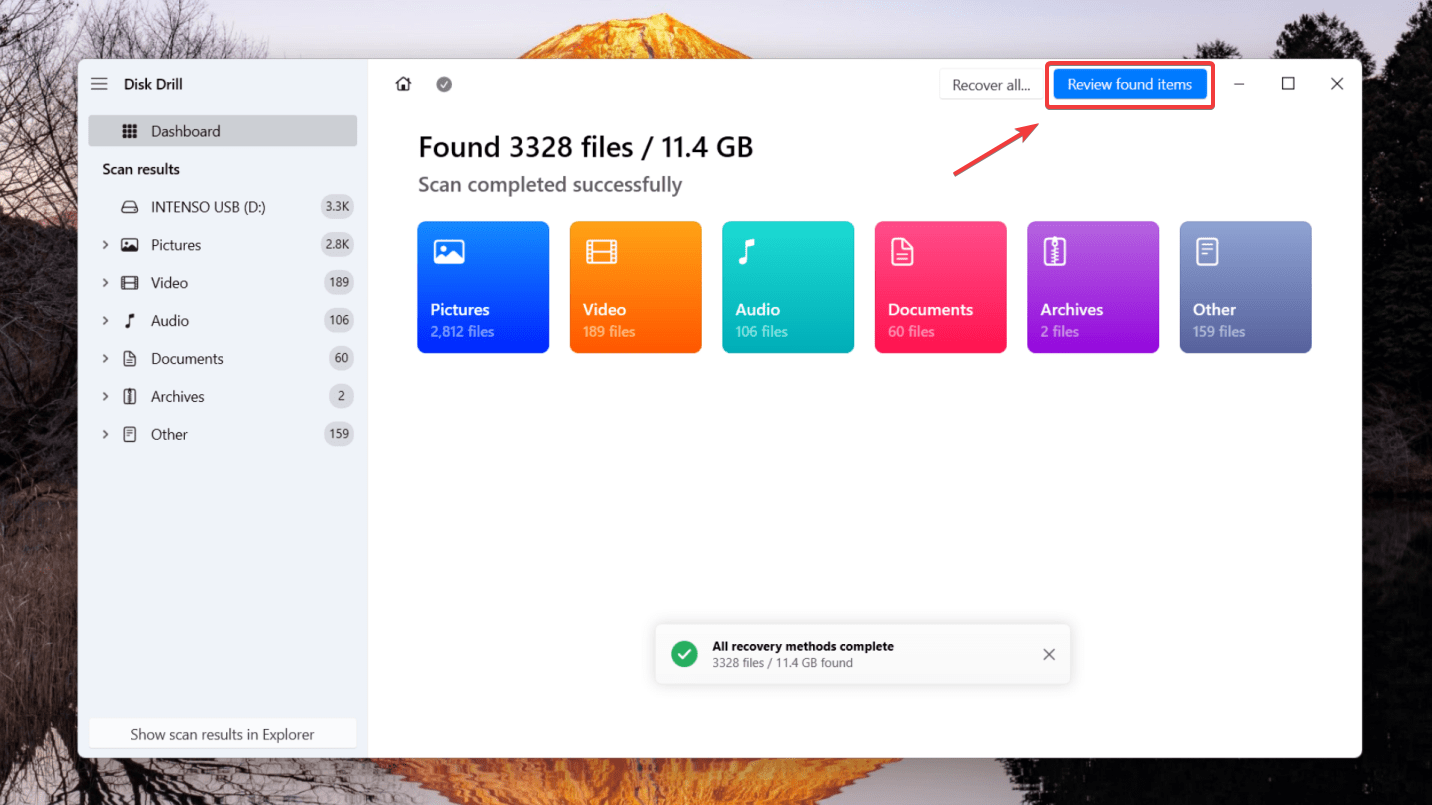
- Forhåndsvis filene du ønsker å gjenopprette. Du kan forhåndsvise filene fra separate mapper delt inn i Bilder, Video, Lyd, Dokumenter eller Arkiver, eller filtrere gjennom søkeresultatene etter spesifikke elementer.
- Når du har valgt filene, klikk på Gjenopprett knappen. Du vil bli bedt om å velge et lagringssted der de gjenopprettede dataene kan lagres.
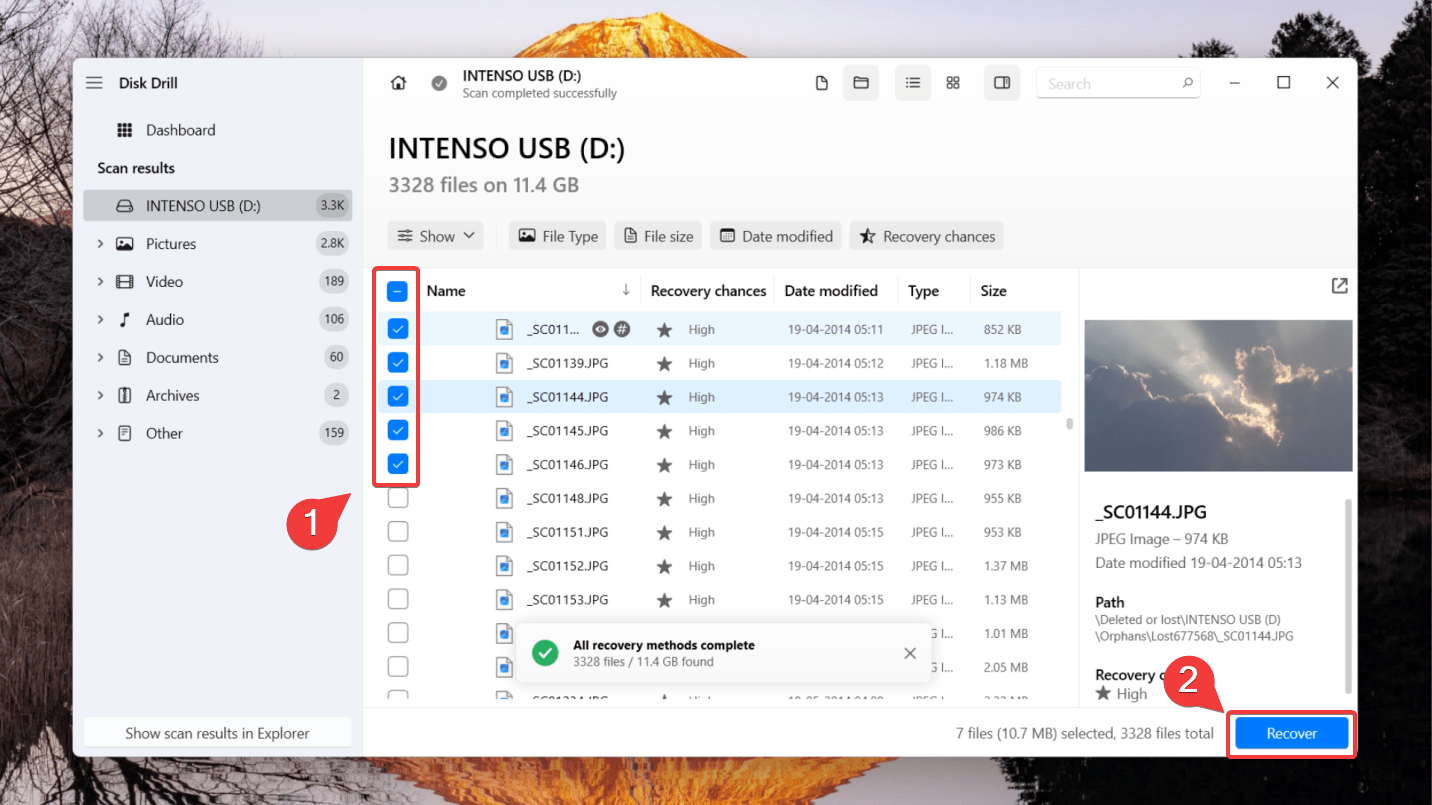
- Sørg for at du ikke velger den samme Intenso USB-flashdisken for å unngå korrupsjon og overskriving. Til slutt, trykk Neste for å fullføre datagjenopprettingen.
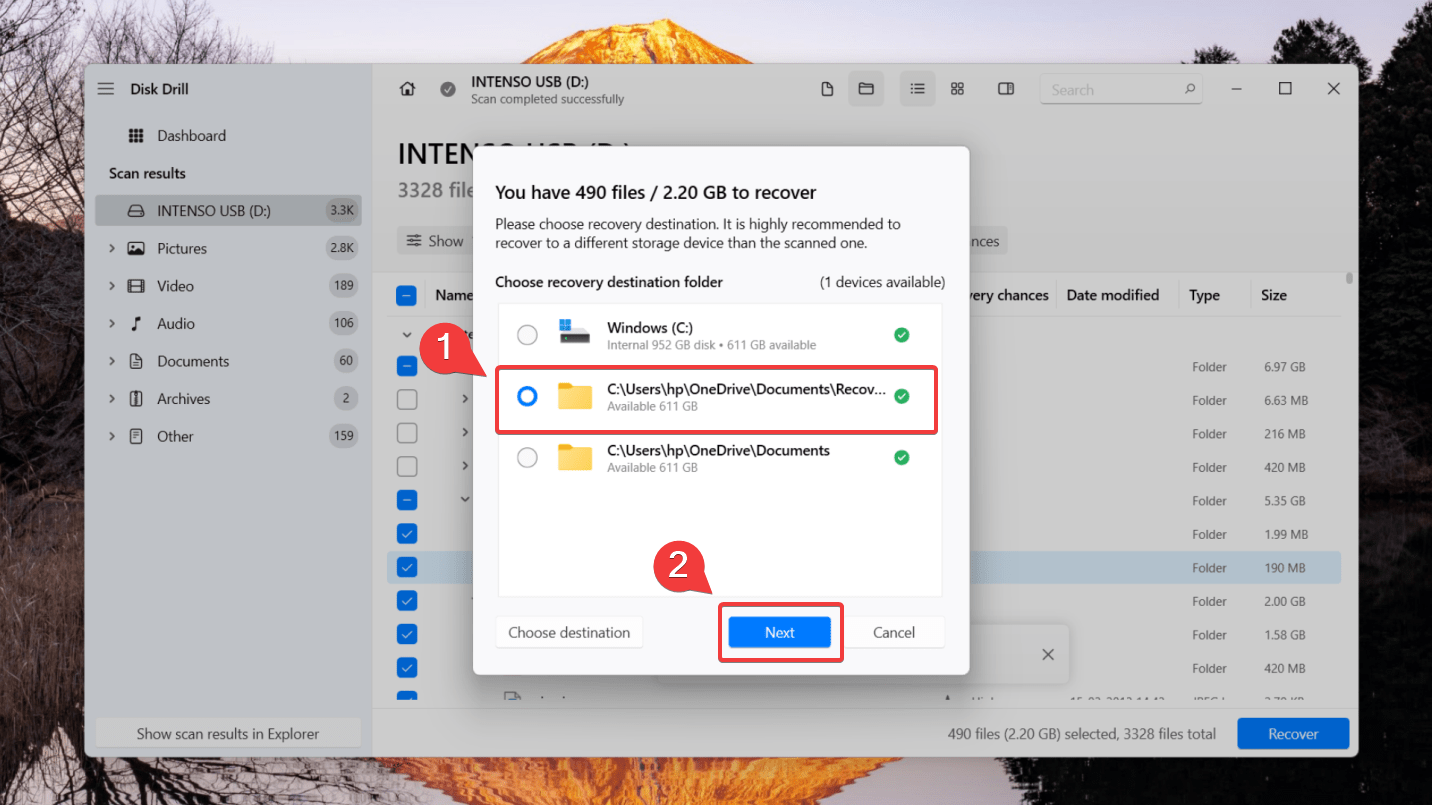
🆓 Prøveversjonen av Disk Drill lar deg gjenopprette opptil 500 MB med data gratis. For å gjenopprette mer data, kan du oppgradere til Pro-versjonen.
Hvordan bruke Windows File Recovery for Intenso USB-stasjon
Et annet alternativ for å hente de slettede filene dine fra Intenso USB-minnepinnen er Microsofts kommandolinje-gjenopprettingsverktøy, Windows filgjenoppretting. Du kan laste det ned gratis fra Microsoft Store, og det støtter Windows 10 versjon 2004 og høyere.
💻 Windows File Recovery har ikke et grafisk brukergrensesnitt som Disk Drill eller andre alternativer på markedet, noe som kan gjøre datagjenoppretting litt komplisert.
For å gjenopprette slettede data fra en USB-flashstasjon ved å bruke Windows File Recovery:
- Last ned Windows File Recovery fra Microsoft Store.
- Start verktøyet fra Start-menyen.
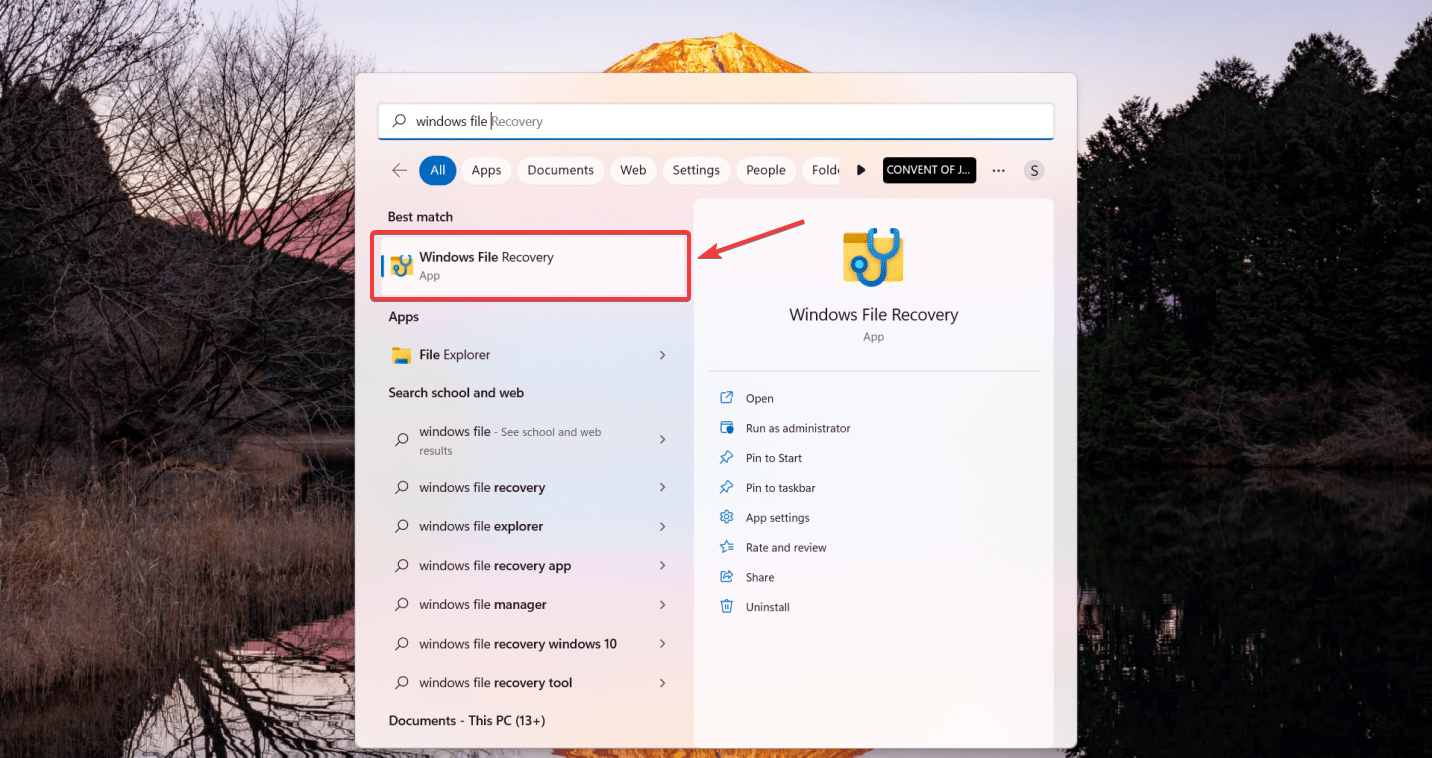
- Koble din USB-minnepinne til datamaskinen og start programmet.
- Når Kommandoprompt-vinduet åpnes, skriv inn kommandoen i følgende format:
winfr E: C:/ [/mode] [/switches]
(erstat E: med stasjonsbokstaven som er tildelt din USB-minnepinne og C: med stasjonsbokstaven som er tildelt lagringsenheten der du vil lagre gjenopprettede filer.)
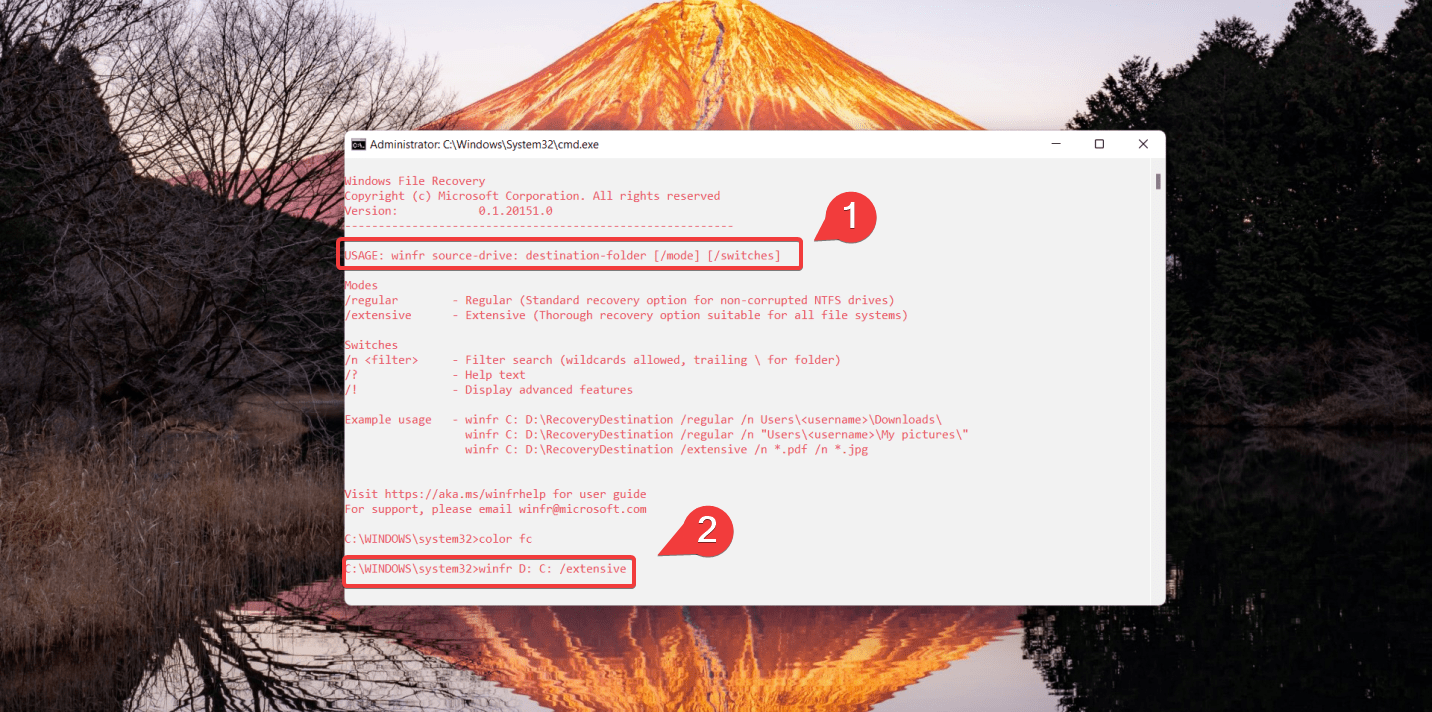
- I det nevnte formatet må du spesifisere en modus og hvilke brytere du bruker. Merk at du kan bruke to grunnleggende moduser for å gjenopprette filer – Regular og Extensive.
- Skriv nå inn Y for å starte gjenopprettingsoperasjonen. Dette kan ta litt tid, avhengig av størrelsen på kildestasjonen din. I vårt tilfelle er det Intenso USB-minnepinne. For å stoppe gjenopprettingsprosessen kan du trykke Ctrl + C.
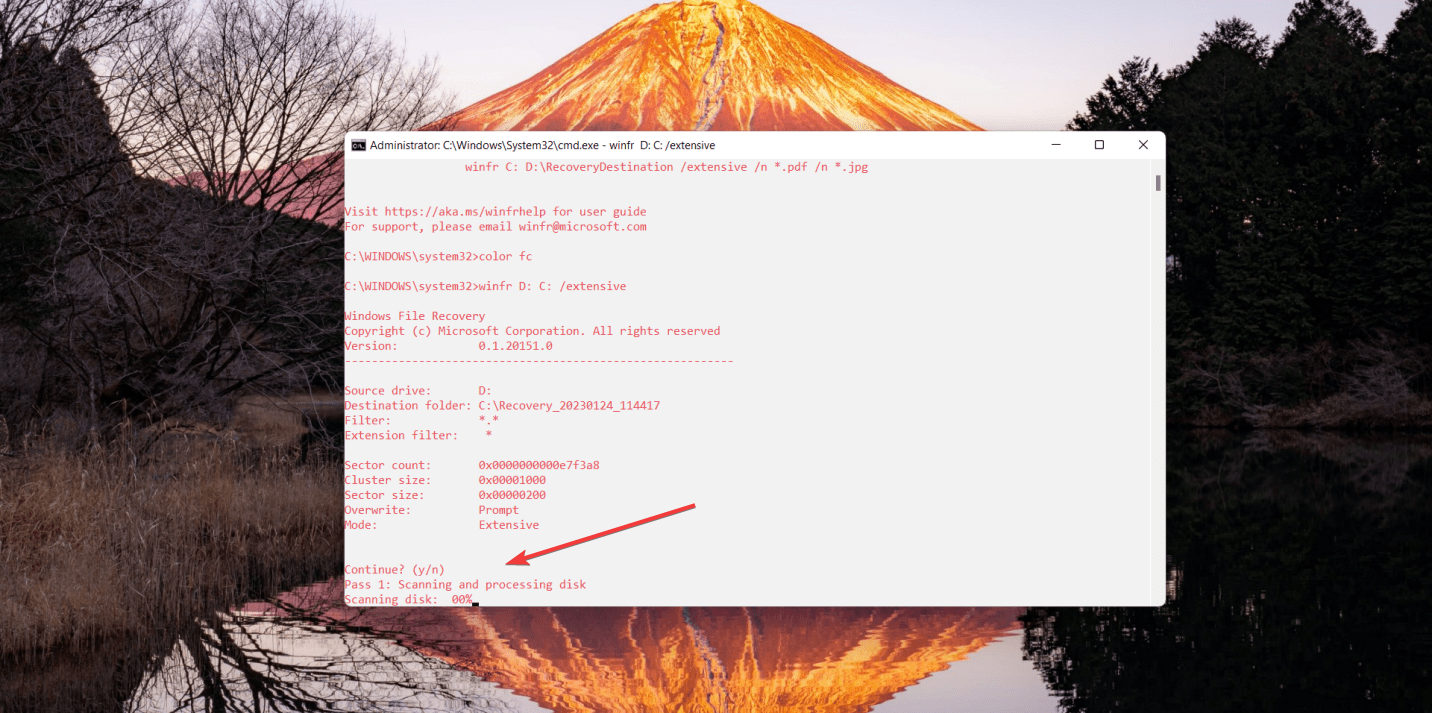
Hvordan forebygge datatap fra Intenso-enheter
Selv om datatap kan forårsake flere problemer for brukeren, er det ganske vanlig. Du kan miste data på grunn av flere årsaker som utilsiktet sletting, korrupsjon, malware, etc. Selv om det kan være uunngåelig i noen tilfeller, kan du følge visse beste praksiser for å forhindre datatap eller minimere skaden.
Noen forholdsregler som kan bidra til å forhindre betydelig datatap fra din Intenso USB-minnepinne er:
| Tip | Description |
|---|---|
| 💾 Always create backups of your data | You must regularly make backups of your data to avoid storing it in a single place and prevent severe data loss. You can create these backups on a separate storage device like a flash drive or an HDD or use the cloud to store your data safely. |
| ✨ Handle your USB stick carefully | A flash drive can be fragile and susceptible to physical damage. Data recovery can become quite complex in cases of physical damage or if the USB stick has broken. Thus, it’s essential to handle your flash drive with care. |
| 🩹Use Anti-Virus tools | Often, you can experience unexplained data loss due to harmful malware attacking your system. You must have a reliable anti-virus tool installed on your computer to prevent such scenarios. Such software can scan and repair your connected USB drives and prevent rogue virus attacks. |
Konklusjon
Datatap kan være vanskelig å håndtere. Men den gode nyheten er at dette tapet av data ikke trenger å være permanent. Du kan bruke profesjonell programvare for datagjenoppretting som Disk Drill for å gjenopprette filene fra en Intenso USB-flashdrive. Husk bare å beskytte dataene dine og slutte å bruke flashdriven umiddelbart for å minimere skaden.




